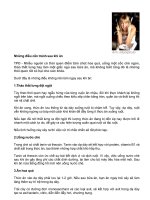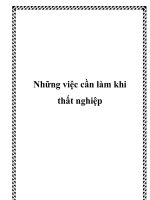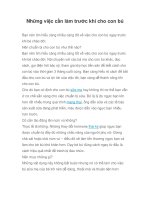Những việc cần làm sau khi cài Win
Bạn đang xem bản rút gọn của tài liệu. Xem và tải ngay bản đầy đủ của tài liệu tại đây (27.1 KB, 2 trang )
Những việc cần làm sau khi cài Win
Windows XP là một hệ điều hành phổ biến và mạnh, nhưng nó chứa trong mình quá
nhiều phần dư thừa hoặc có tính năng rất tệ, buộc bạn phải thay thế bằng một phần
mềm của hãng thứ ba khác. Tuy nhiên, ít ai làm điều này sau khi cài mới Windows
XP. Qua nhiều năm sử dụng máy tính, cài lại máy nhiều lần, tôi rút ra một số kinh
nghiệm về các việc cần làm sau khi cài hệ điều hành nổi tiếng này, các thủ thuật
trong bài này cũng có thể áp dụng cho Windows Vista.
Tạo tài khoản mới
Mặc dịnh sau khi cài mới, Windows XP tạo sẵn một tài khoản Administrator có quyền
quản trị cao nhất cho người dùng, nhưng tôi khuyên bạn đừng sử dụng tài khoản
này, mà hãy tạo một tài khoản khác và sử dụng tài khoản Administrator khi hữu sự
(phục hồi password của các account khác). Sau khi cài, lần đầu đăng nhập, Windows
XP sẽ cho bạn tạo tối đa 5 tài khoản người dùng. Nếu chưa có, bạn vào Control Panel
> User Accounts > Create a new account, gõ tên người dùng vào ô Type a name for
the new account, sau đó chọn loại tài khoản là Computer Administrator hay Limited.
Nếu bạn là một người rành về máy tính thì chọn Computer Administrator còn không
rành lắm thì nên chọn Limited để những thay đổi sai của mình không ảnh hưởng đến
hệ thống. Tiếp theo, nhấn nút Create account và Log off sử dụng tài khoản này ngay
cho các bước sau.
Tắt Security Center
Vấn đề bảo mật thông tin là rất quan trọng, nhưng bạn không nên tin tưởng vào tính
năng bảo mật trong WindowsXP. Lần đăng nhập đầu tiên sẽ có một thông báo của
Security Center cho biết máy tính của bạn có thể đang bị nguy hiểm. Nếu bạn bực
mình hay chướng mắt vì thông báo đó thì tại sao không tắt nó đi. Vào Start > Run,
gõ services. msc và Enter. Tìm đến dòng Security Center bên khung Services (Local),
nhấp chuột phải chọn Properties, trong cửa sổ hiện ra, chọn Disable trong khung
Startup type và nhấp nút Stop nếu Service status là Started.
Tắt System Restore
Người dùng Windows nào cũng muốn có một hệ thống luôn hoạt động ổn định,
nhưng sau những lần “vọc”, cài đặt thử nghiệm phần mềm là WindowsXP lại chạy
chậm một chút. Chức năng System Restore lúc mới ra mắt có vẻ rất hay, nhưng theo
tôi nó không đủ sức bảo vệ hệ thống chống lại những tác động lớn (như virus,
spyware, thay đổi registry...), đôi khi chính nó cũng bị lỗi cùng Windows XP. Do đó
hãy tắt nó đi để hệ thống chạy nhanh và đỡ tốn dung lượng đĩa cứng. Nhấp chuột
phải vào My Computer > Properties, chọn tab System Restore và chọn Turn off
System Restore on all drives, nhấn Yes trong thông báo hiện ra.
Tắt Automatic Updates
Một phần mềm được cập nhật thường xuyên sẽ sửa được nhiều lỗi và nâng cấp tính
năng, đặc biệt là Windows XP đầy lỗi. Nhưng bạn có biết tính năng Automatic
Updates trong Windows XP sẽ giành quyền ưu tiên trước khi máy có kết nối Internet
và âm thầm làm việc tải các bản cập nhật về máy (với tốc độ “rùa”). Nó sẽ làm giảm
hiệu suất máy và chiếm băng thông đường truyền, hơn nữa nếu xài WindowsXP
“chùa” thì việc cập nhật sẽ không suôn sẻ đâu. Lời khuyên là tắt nó đi, hoặc chí ít
cũng chọn Notify me but don’t automatically download or install them. Với lựa chọn
này, Windows sẽ báo cho bạn khi có cập nhật mới. Khi ấy nếu cần, bạn hãy tự mình
tìm các bản cập nhật trên mạng từ website của Microsoft (www.microsoft.com) hay
từ các trang download nổi tiếng và uy tín như www.download. com, www.
9down.com.
Gỡ bỏ các ứng dụng không cần thiết
Các ứng dụng trong Windows XP khá nhiều và cũng khá nhiều các chương trình này
chẳng mấy ai dùng tới và có khi là không biết tới! Bạn có bao giờ chat bằng Windows
Messenger chưa? Hay sử dụng MSN Explorer như cổng web của mình? Hẳn là bạn chỉ
dùng Yahoo! Messenger để chat, Google search để tìm kiếm thông tin, Gmail để gửi
thư điện tử... Vậy thì hãy gỡ bỏ những thành phần của Windows không dùng đến cho
đỡ nặng máy và tiết kiệm dung lượng đĩa cứng. Vào Control Panel > Add or Remove
Programs > Add/Remove Windows Components, bỏ chọn những thành phần không
dùng tới.
Cài đặt các chương trình bảo mật
Do các thành phần bảo mật của Windows XP đã bị vô hiệu hóa, nên bạn phải cài đặt
các chương trình tương đương của hãng thứ ba:
- Antivirus: tốt nhất là Kaspersky Antivirus, BitDefender.
- AntiSpyware: Spyware Doctor.
- Tường lửa: ZoneAlarm.
- Bảo vệ hệ thống: DeepFreeze, Shadow Defender...
Chọn chương trình nào thì tùy ý thích và phù hợp với cấu hình máy, các chương trình
này đã được giới thiệu và hướng dẫn sử dụng trên LBVMVT các số trước, bạn có thể
xem lại để sử dụng hiệu quả hơn. Bạn cài đặt các chương trình bảo vệ này và tiến
hành cập nhật, sau đó quét toàn bộ hệ thống để đảm bảo có một hệ thống sạch.
Cuối cùng là cài đặt ứng dụng cần thiết và thực hiện tạo bản Ghost để sao lưu hệ
thống.